Giới thiệu
Windows 11 đã tạo ra sự phấn khích nhờ vào các tính năng tiên tiến, hiệu suất cải thiện và thiết kế mới. Tuy nhiên, nhiều người dùng cảm thấy thắc mắc tại sao máy tính của họ không đủ điều kiện để nâng cấp. Những tiêu chí đủ điều kiện khe khắt thường để lại sự bối rối cho người dùng. Blog này sẽ khám phá lý do đằng sau việc không đủ điều kiện, giúp bạn hiểu các yêu cầu và cung cấp các giải pháp hoặc lựa chọn thay thế để xem xét.

Hiểu về các yêu cầu hệ thống của Windows 11
Microsoft đã giới thiệu các yêu cầu hệ thống riêng biệt cho Windows 11 để tăng cường bảo mật và hiệu suất. Các yêu cầu chính bao gồm bộ xử lý 1GHz hoặc nhanh hơn với ít nhất hai lõi, RAM 4GB và dung lượng lưu trữ 64GB. Các yêu cầu quan trọng của TPM (Trusted Platform Module) 2.0 và Secure Boot khiến nó khác biệt với các phiên bản trước. Cần có bộ xử lý 64-bit tương thích và đồ họa tương thích với DirectX 12 với trình điều khiển WDDM 2.0.
Mục đích của các yêu cầu này là để đảm bảo an toàn dữ liệu tối ưu và hiệu suất liền mạch. Dù có vẻ mang lại lợi ích, chúng đặt ra thách thức cho nhiều máy tính hiện có, đặc biệt là những máy cũ hơn vài năm.
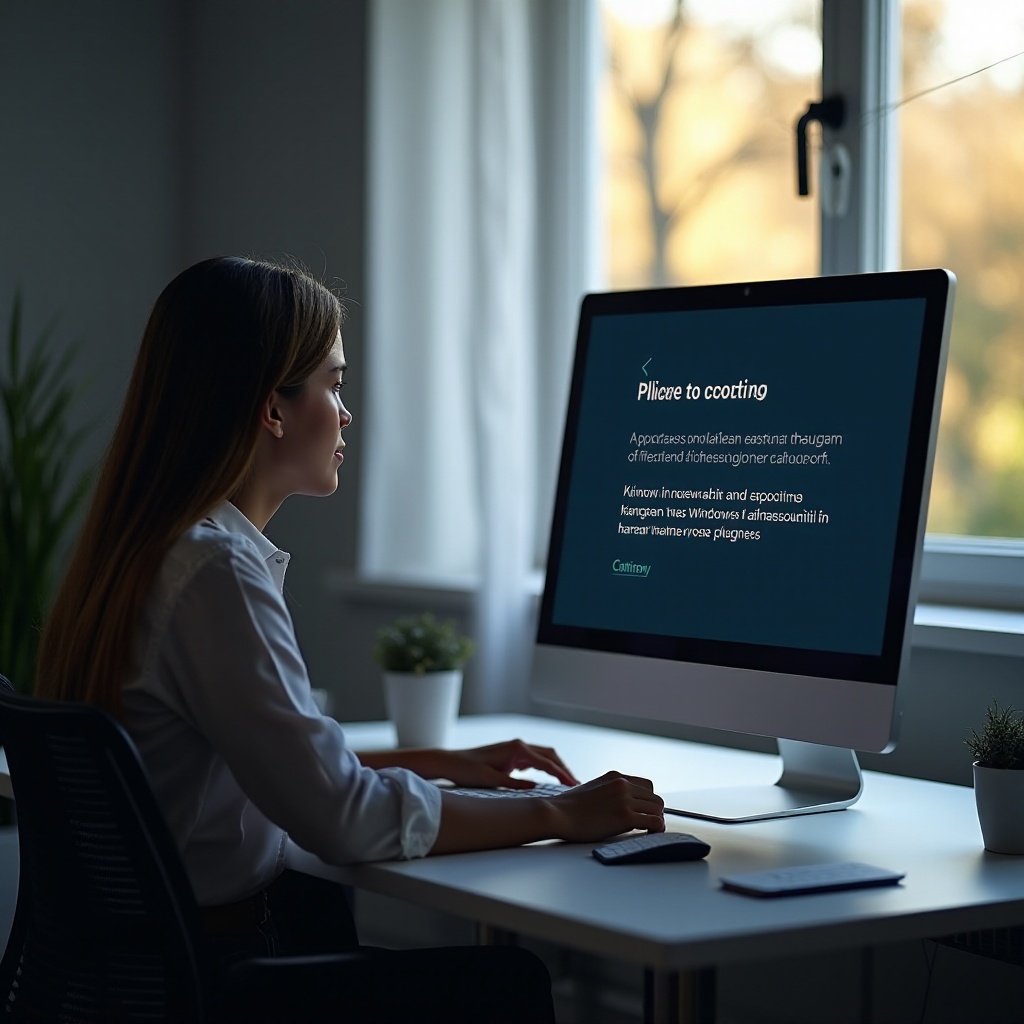
Những lý do phổ biến khiến không đủ điều kiện
Nhiều máy tính ngày nay không thể đáp ứng được những yêu cầu khắt khe của Windows 11 do:
-
Không tương thích bộ xử lý: Các CPU cũ hơn mà Windows 11 không hỗ trợ không thể đáp ứng các tiêu chuẩn hiệu suất.
-
Thiếu TPM 2.0: Nhiều thiết bị cũ hoặc sử dụng cho các nhiệm vụ cụ thể thiếu phần cứng bảo mật quan trọng này.
-
Tùy chọn Secure Boot không đầy đủ: Một số phiên bản BIOS không tương thích với Secure Boot, một tính năng quan trọng để chặn phần mềm độc hại.
-
Thiếu hụt dung lượng lưu trữ và RAM: Các máy tính thiếu dung lượng lưu trữ hoặc khả năng RAM sẽ không đáp ứng được yêu cầu nâng cấp.
Nhận biết những trở ngại này là quan trọng để xác định hành động thích hợp nhất, liệu đó là nâng cấp các thành phần phần cứng hay xem xét các lựa chọn thay thế.

Cách kiểm tra khả năng tương thích của PC của bạn
Sử dụng ứng dụng kiểm tra sức khỏe PC của Windows
Microsoft cung cấp ứng dụng kiểm tra sức khỏe PC của Windows để xác định khả năng đủ điều kiện cho Windows 11 một cách hiệu quả:
-
Truy cập trang web chính thức của Microsoft để tải và cài đặt ứng dụng.
-
Mở ứng dụng và bấm vào ‘Kiểm tra ngay’.
-
Ứng dụng sẽ nhanh chóng tiết lộ liệu PC của bạn có đủ điều kiện và chỉ ra bất kỳ vấn đề nào.
Kiểm tra thủ công thông số kỹ thuật phần cứng
Đối với những người thích phương pháp chi tiết hơn, hãy kiểm tra thủ công thông số kỹ thuật phần cứng:
-
Bộ xử lý: Nhấn
Windows + Xvà chọn ‘Hệ thống’ để kiểm tra CPU của bạn. Đảm bảo nó nằm trong danh sách các bộ xử lý được Microsoft phê duyệt. -
TPM 2.0: Nhấn
Windows + Rvà nhậptpm.mscđể đánh giá trạng thái TPM. Nếu không có gì xuất hiện, hệ thống của bạn có thể không hỗ trợ TPM 2.0. -
Secure Boot: Truy cập BIOS/UEFI trong quá trình khởi động (thường nhấn
F2,DeletehoặcEsc) và kiểm tra các tùy chọn Secure Boot.
Biết được giới hạn của hệ thống của bạn sẽ giúp lên kế hoạch các bước tiếp theo để đạt được khả năng tương thích với Windows 11.
Các bước để làm cho PC của bạn đủ điều kiện
Kích hoạt TPM 2.0 và Secure Boot
Giải quyết các vấn đề với TPM 2.0 và Secure Boot có thể là giải pháp cho nhiều người dùng:
-
Kích hoạt TPM: Khởi động lại máy tính của bạn, truy cập cài đặt BIOS/UEFI và tìm tab “Bảo mật” để kích hoạt TPM, còn được gọi là “Thiết bị TPM”, “Thiết bị Bảo mật” hoặc “fTPM”.
-
Kích hoạt Secure Boot: Điều hướng đến phần ‘Khởi động’ trong BIOS/UEFI để kích hoạt Secure Boot.
Xem xét nâng cấp phần cứng
Điều chỉnh phần mềm có thể không đủ cho tất cả mọi người:
-
Cập nhật các thành phần: Đánh giá việc nâng cấp các bộ phận như bộ xử lý hoặc RAM nếu máy tính của bạn vẫn còn thiếu yêu cầu của Windows 11.
-
Trợ giúp chuyên nghiệp: Tìm kiếm lời khuyên của chuyên gia để rõ ràng nếu các lựa chọn dường như phức tạp hoặc nguy hiểm.
Các biện pháp này có thể giúp biến một PC không đủ điều kiện thành một hệ thống sẵn sàng cho Windows 11, mặc dù tính phù hợp có thể khác nhau tùy thuộc vào giới hạn phần cứng cá nhân.
Các lựa chọn thay thế cho PC không đủ điều kiện
Tiếp tục sử dụng Windows 10
Đối với các PC không thể đáp ứng các yêu cầu, tiếp tục sử dụng Windows 10 là hợp lý. Microsoft sẽ cung cấp hỗ trợ, bao gồm cập nhật và vá lỗi bảo mật, đến tháng 10 năm 2025.
Khám phá các hệ điều hành khác
Khám phá các bản phân phối Linux hoặc các hệ điều hành tương thích khác có thể mang lại một lựa chọn thay thế an toàn và hiệu quả.
Lựa chọn các lựa chọn thay thế phụ thuộc phần lớn vào nhu cầu cá nhân, từ yêu cầu công việc đến sở thích cá nhân về giao diện người dùng hoặc các ứng dụng cụ thể.
Kết luận
Không đủ điều kiện cho Windows 11 có thể ban đầu cảm thấy nản lòng. Tuy nhiên, bằng cách hiểu các yêu cầu và đánh giá khả năng của hệ thống của bạn, bạn có thể tìm thấy các giải pháp hợp lý hoặc khám phá các lựa chọn thay thế hấp dẫn. Dù bạn chọn nâng cấp phần cứng, thay đổi cấu hình hay chuyển sang một hệ điều hành khác, điều quan trọng là đưa ra quyết định có học thức để đảm bảo quá trình chuyển đổi suôn sẻ.
Câu Hỏi Thường Gặp
TPM 2.0 là gì và tại sao nó cần thiết cho Windows 11?
TPM 2.0 là một chip bảo mật quan trọng bảo vệ dữ liệu nhạy cảm và củng cố các tính năng bảo mật ở mức độ phần cứng, cần thiết cho Windows 11 chống lại các mối đe dọa.
Tôi có thể nâng cấp bộ vi xử lý để làm cho PC của tôi đủ điều kiện không?
Có, nâng cấp lên bộ vi xử lý tương thích có thể là một giải pháp khả thi, miễn là chi phí hợp lý và phù hợp với mẫu PC cụ thể của bạn.
Cài đặt Windows 11 trên PC không được hỗ trợ có an toàn không?
Cài đặt Windows 11 trên các thiết bị không được hỗ trợ có thể hoạt động nhưng có thể dẫn đến các vấn đề về ổn định, thiếu cập nhật bảo mật, và giảm hiệu suất. Microsoft khuyên không nên thực hiện điều này để có kết quả tối ưu.
